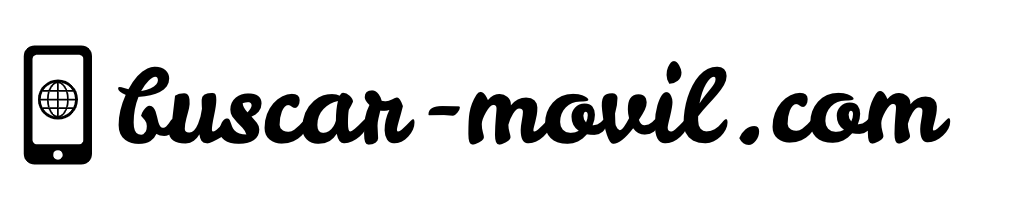Contents
La mayoría de los usuarios de la web prefieren mantener su historial de navegación en secreto y privado – de sus seres queridos, colegas, incluso de desconocidos y compañías de publicidad. Ya sea que hayas estado investigando un regalo y no quieras estropear la sorpresa, buscando consejo médico, solicitando trabajo o buscando sitios web para adultos en línea, sería totalmente razonable que quisieras mantener esa información en secreto.
Lo que podrías hacer es borrar tu historial al final de cada sesión de navegación, pero hay una solución más sofisticada. En esta función le mostraremos cómo activar y utilizar el modo de navegación privada en su iPhone o iPad. (En otro artículo mostramos cómo lograr lo mismo en varios navegadores web de Mac.)
En circunstancias normales, navegar por la Web en tu teléfono o tableta deja un rastro de los sitios que has visitado y de las búsquedas que has realizado. Si alguien pide prestado tu teléfono y comprueba el historial (abriendo los marcadores y tocando el icono del reloj en la parte superior derecha), verá todas las cosas que has estado viendo recientemente.
Puede que eso no suene demasiado aterrador: ¿qué clase de monstruo comprueba el historial en un teléfono prestado? Pero es un poco más complicado que eso.
También hay que tener en cuenta la función de autocompletar. Si tu amigo inocentemente empieza a escribir un sitio web en el bar de Safari y comparte unas letras de apertura con un sitio para adultos que frecuentas, es posible que te ofrezca completar la URL, lo que puede resultar embarazoso.
Y las revelaciones ni siquiera tienen que tener lugar en el dispositivo en el que realizaste la navegación, porque Safari (el navegador predeterminado del iPhone) sincroniza los marcadores y los datos de los sitios visitados con frecuencia entre dispositivos, incluidos los Mac. Es posible que hayas estado viendo algo en tu teléfono y luego aparezca como autocompletado en el MacBook familiar, si están conectados a las mismas cuentas.
La simple verdad es que tu historial de navegación podría filtrarse de todo tipo de maneras que no habrás considerado. El software de seguimiento está muy extendido en sitios que de otro modo serían respetables; en teoría, estos datos sólo se utilizarán para una segmentación más eficaz de los anuncios, pero siempre existe la posibilidad de que haya un actor deshonesto.
Incluso la propia Apple, protectora de los derechos de privacidad que realmente es, en un momento dado fue culpable de contribuir involuntariamente al problema. En 2017, se informó de que la empresa no había estado eliminando los historiales web de Safari eliminados de iCloud. Creemos que la compañía ha abordado el tema desde entonces, pero es otro ejemplo de las formas en que las historias de navegación pueden filtrarse de forma inesperada.
Apple ha incluido la navegación privada como una característica en su software para iPhone y iPad desde hace mucho tiempo en iOS 5. Mientras la navegación privada esté activa, el navegador no mantendrá un registro de los sitios que visite y de las búsquedas que realice: si prefiere mantener sus hábitos de navegación en secreto, debería activar primero la navegación privada.
- Abre Safari.
- Toque el icono de páginas (dos cuadrados superpuestos) en la parte inferior derecha.
- 2. Pulse Privado.
Ahora está en el modo de navegación privada (se nota porque la barra de menús y el campo Búsqueda inteligente son de color gris oscuro). Una alerta te indica que Safari no recordará las páginas que visites, tu historial de búsqueda o cualquier información de Autorelleno después de cerrar una pestaña en este modo.
Cualquier pestaña que ya haya abierto desaparecerá, pero puede abrir nuevas pestañas y navegar normalmente. Toque el campo Buscar para buscar un sitio web, o el icono del signo más para introducir una URL o navegar desde sus marcadores.
Ten en cuenta que tus pestañas no privadas siguen abiertas. Para verlos, vuelva a tocar el icono de dos cuadrados y luego toque Privado. Sólo recuerde que ahora está haciendo un seguimiento de su historial de navegación de nuevo!
Usar una VPN para más privacidad
Es importante tener en cuenta que, aunque no estés registrando nada de tu historial de navegación en modo privado, tu proveedor de servicios de Internet todavía puede ver los sitios web que estás visitando.
Si desea ser verdaderamente privado, puede utilizar una VPN. Éstos crean una red privada virtual que impide que los fisgones puedan rastrear la actividad de navegación en la Web.
Entre las mejores opciones de VPN se encuentran NordVPN y ExpressVPN.